iPad est une série de tablettes commercialisées par Apple qui offrent des fonctions telles que la navigation sur des sites Web, l'envoi et la réception d'e-mails, la lecture de livres électroniques, la lecture audio ou vidéo et les jeux.
Lorsque nous utilisons iPad pour regarder des films, nous constatons que iPad ne peut pas lire la vidéo au format MKV. Mais comme de nombreuses vidéos haute définition sont au format MKV, l'incompatibilité nous causera des inconvénients. Dans ce tutoriel, nous allons vous présenter 5 outils pour lire des fichiers MKV sur iPad facilement et en douceur.

La première méthode de lecture MKV sur iPad consiste à utiliser un convertisseur vidéo pour convertir MKV en formats compatibles avec iPad.
AnyMP4 Convertisseur Vidéo Ultimate est un logiciel de conversion professionnel permettant de convertir des fichiers vidéo et audio sur Windows ou Mac, y compris la conversion vidéo en vidéo, audio en audio, vidéo en audio et audio en vidéo. En outre, il est capable de faire le montage vidéo et de modifier des paramètres vidéo ou audio pour personnaliser l'effet vidéo ou audio.
AnyMP4 Convertisseur Vidéo Ultimate
Étape 1. Ajouter les fichiers MKV dans le convertisseur MKV
Après avoir téléchargé et installé le convertisseur vidéo sur Windows ou Mac, ouvrez-le et cliquez sur « Ajouter Fichiers » sous l'onglet Convertisseur, pour y importer les fichiers vidéo MKV que vous voulez lire sur iPad.

Étape 2. Sélectionner iPad commen le format de sortie
Dépliez la liste « Convertir tout en » en haute à droite dans l'interface, puis allez à l'onglet « Appareil » et cliquez sur « Apple » dans la barre latérale pour accéder aux formats de sortie compatibles avec des appareils iOS.
Dans la liste de formats Apple, sélectionnez un format iPad selon le modèle de votre appareil, y compris iPad, iPad Air, iPad mini, iPad Pro.
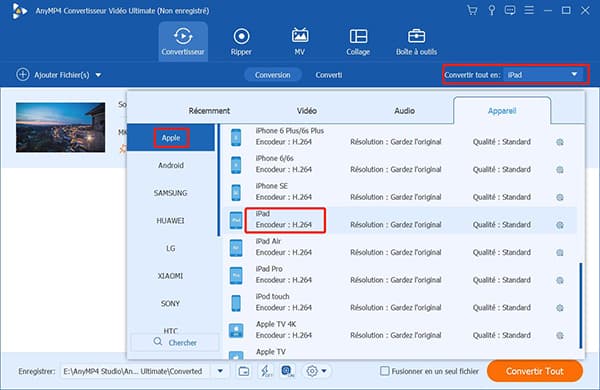
Note: Vous pourriez choisir de convertir MKV en MP4, AVI, MPG ou d'autres formats vidéo compatibles avec iPad sous l'onglet « Vidéo ».
Étape 3. Convertir MKV en iPad
Cliquez sur la petite flèche près de la liste « Enregistrer » en basse pour parcourir et sélectionner un dossier de destination, puis cliquez sur « Convertir Tout » en vue de réaliser la conversion MKV en iPad et la lecture de MKV sur iPad.
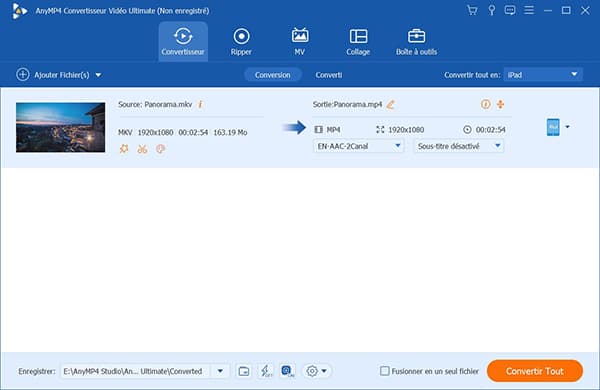
AnyMP4 Convertisseur Vidéo Gratuit en Ligne permet de convertir la plupart des formats vidéo et audio en un autre en ligne gratuitement et de modifier des paramètres vidéo et audio.
Étape 1. Sur le site de conversion MKV en ligne cliquez sur « Ajouter Fichiers à Convertir » pour y importer la vidéo MKV.
Étape 2. Cochez le format « MP4 » dans la section de Format Vidéo en basse. Et il est possible de modifier la résolution vidéo, le bitrate, la canal par cliquer sur l'icône en forme d'engrenage, si nécessaire.
Étape 3. Cliquez sur « Convertir » et définissez l'emplacement de stockage pour lancer la conversion MKV en formats compatibles avec iPad en ligne gratuitement.
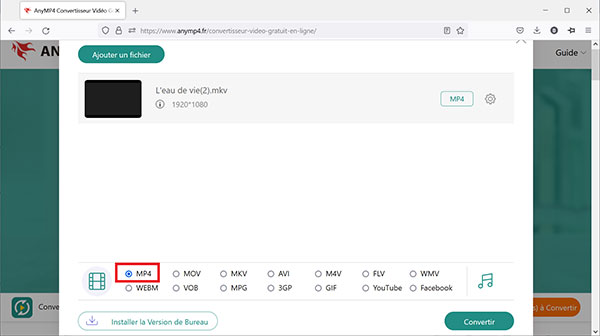
La deuxième façon est d'installer un lecteur MKV sur iPad pour lire des films MKV sur iPad. Dans cette partie, nous allons vous présenter 3 lecteur MKV sur iPad efficaces.
VLC est apprécié pour sa fonction de lecture presque tous les formats vidéo et audio populaires sur Windows, Mac et un appareil Android et iOS gratuitement. Si vous voulez chercher un lecteur MKV sur iPad, VLC est un choix idéal. VLC prend en charge les sous-titres dans plusieurs formats, est compatible avec l'audio multipiste et peut contrôler la vitesse de lecture.
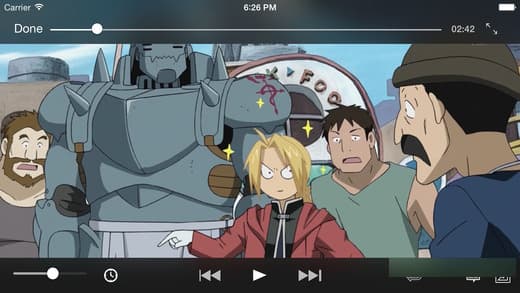
KMPlayer pour iPad est un lecteur vidéo sans publicité qui prend en charge presque tous les formats vidéo, y compris la lecture MKV. Ce logiciel dispose de la fonction de signet pour marquer vos vidéos préférées, de la fonction de contrôle du doigt, qui peut contrôler opérations telles que démarrer, arrêter, sauter, etc., de la fonction d'ajuster la progression de la lecture, et de l'ajout de sous-titres.
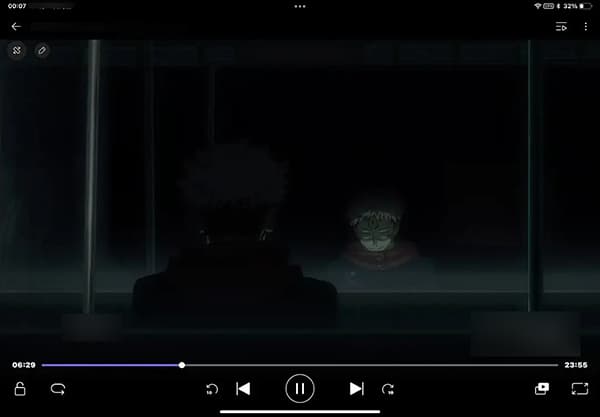
OPlayer HD est un lecteur efficace pour iPad, il peut prendre en charge presque tous les formats vidéo et formats audio, y compris MKV, et prend également en charge des documents tels que TXT, Word, Excel, PPT, PDF, etc. Ce lecteur MKV sur iPad fournit plusieurs modes de lecture, y compris la lecture en boucle, lecture aléatoire, lecture temporisée, lecture à vitesse variable, lecture en arrière-plan.
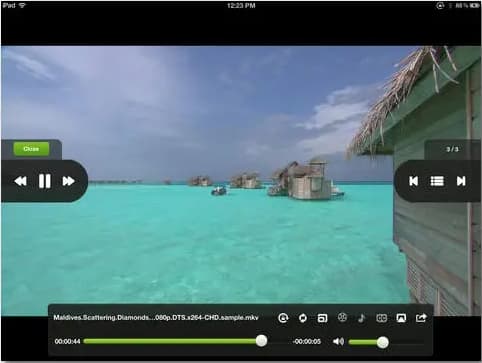
Conclusion:
Dans ce tutoriel, nous vous avons présenté 5 programmes utilisés pour lire des fichiers MKV sur iPad. Certainement, ces lecteurs peuvent lire d'autres formats vidéo sur iPad, et ces convertisseurs vidéo sont capables de convertir des vidéos en formats iPad ou MP4, comme convertir MTS en MP4, pour faciliter la lecture des fichiers vidéos sur iPad.